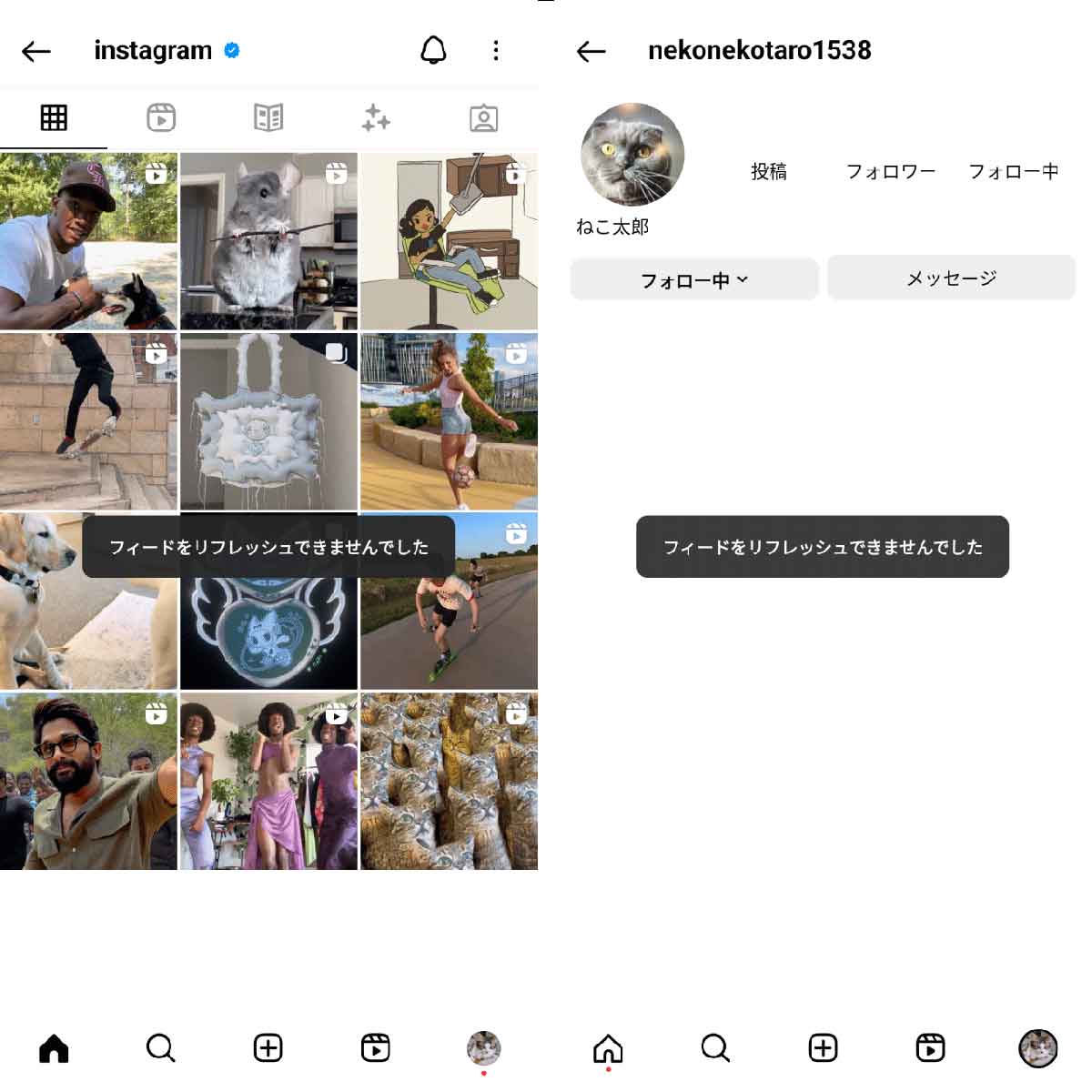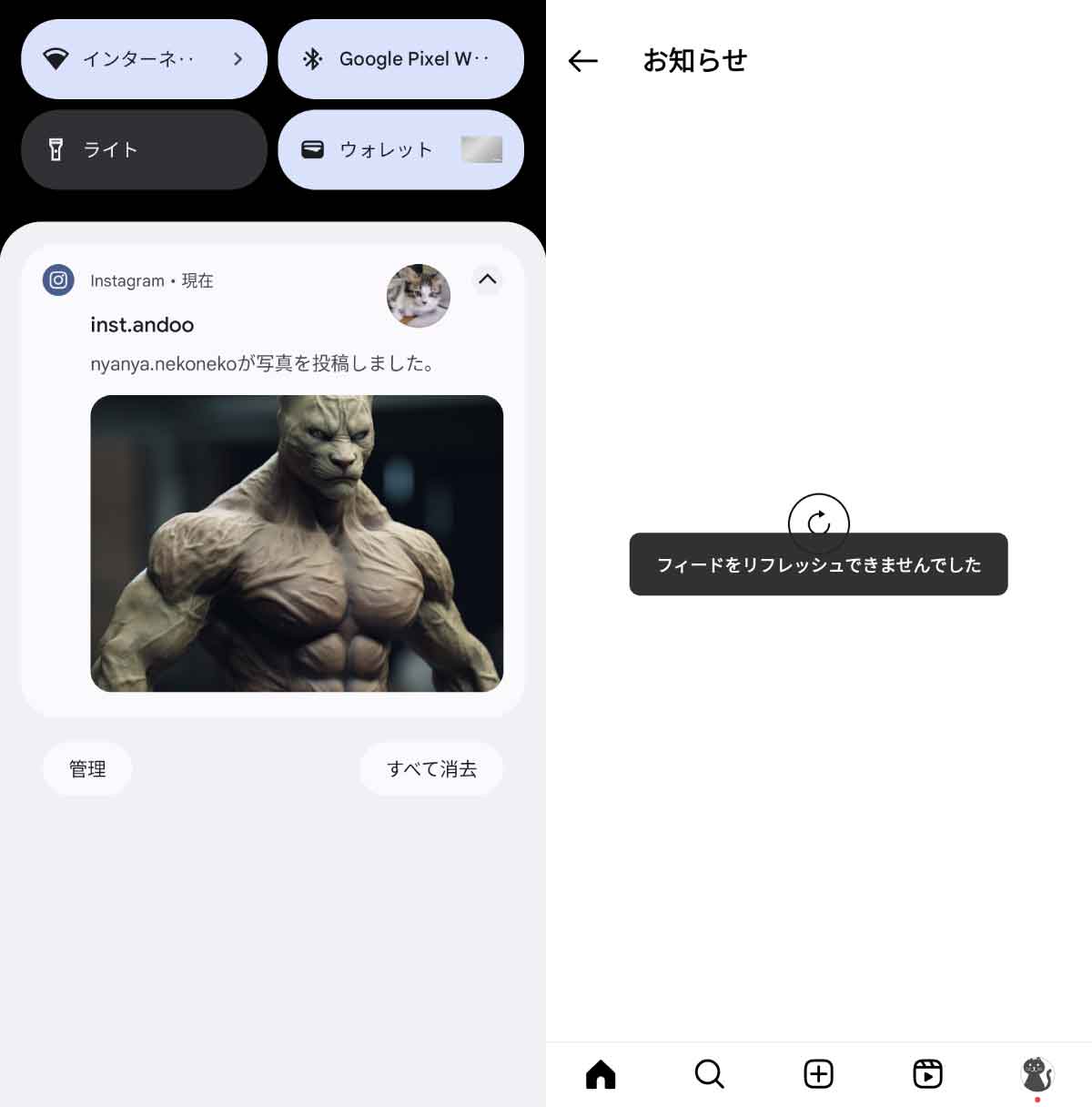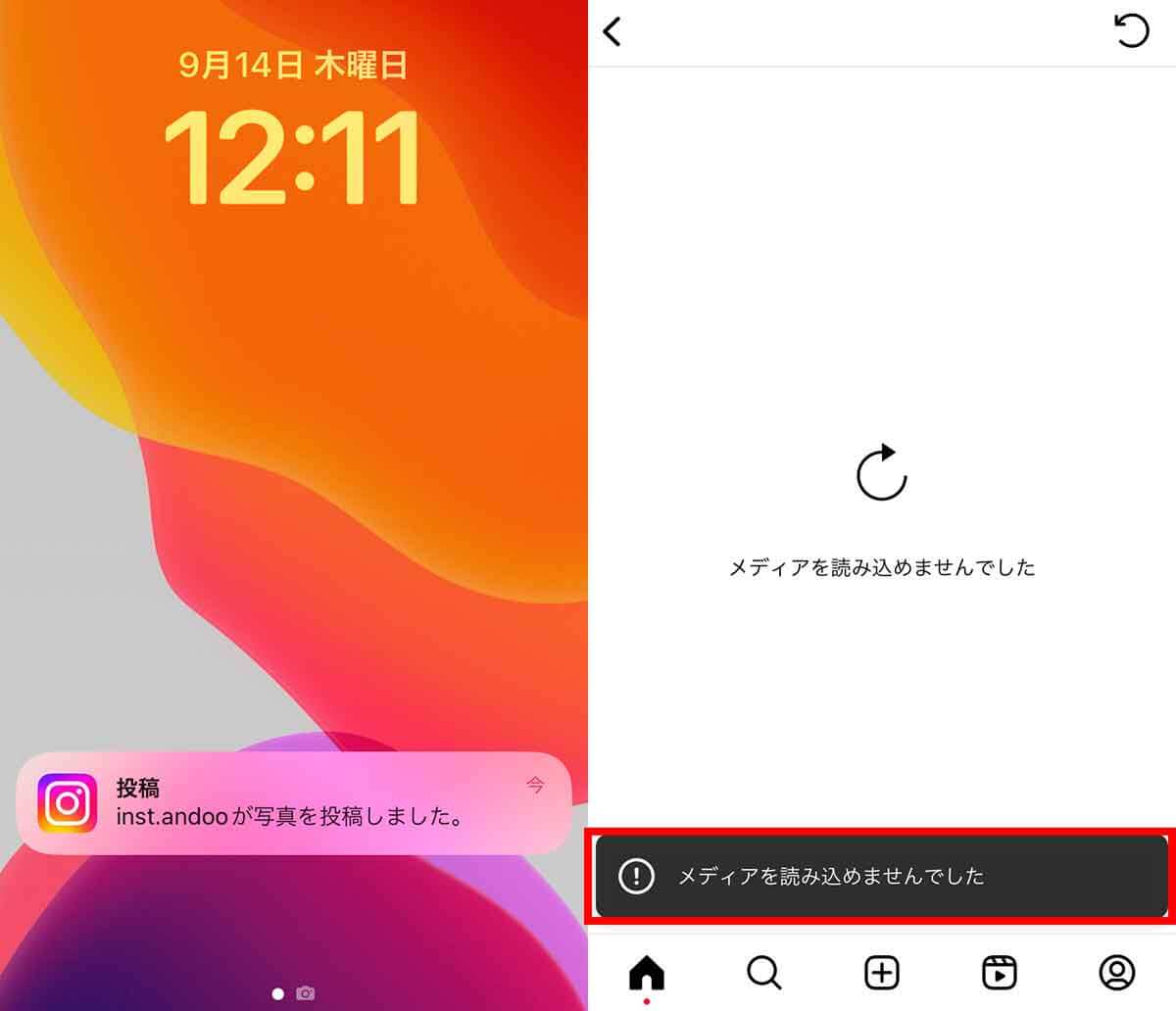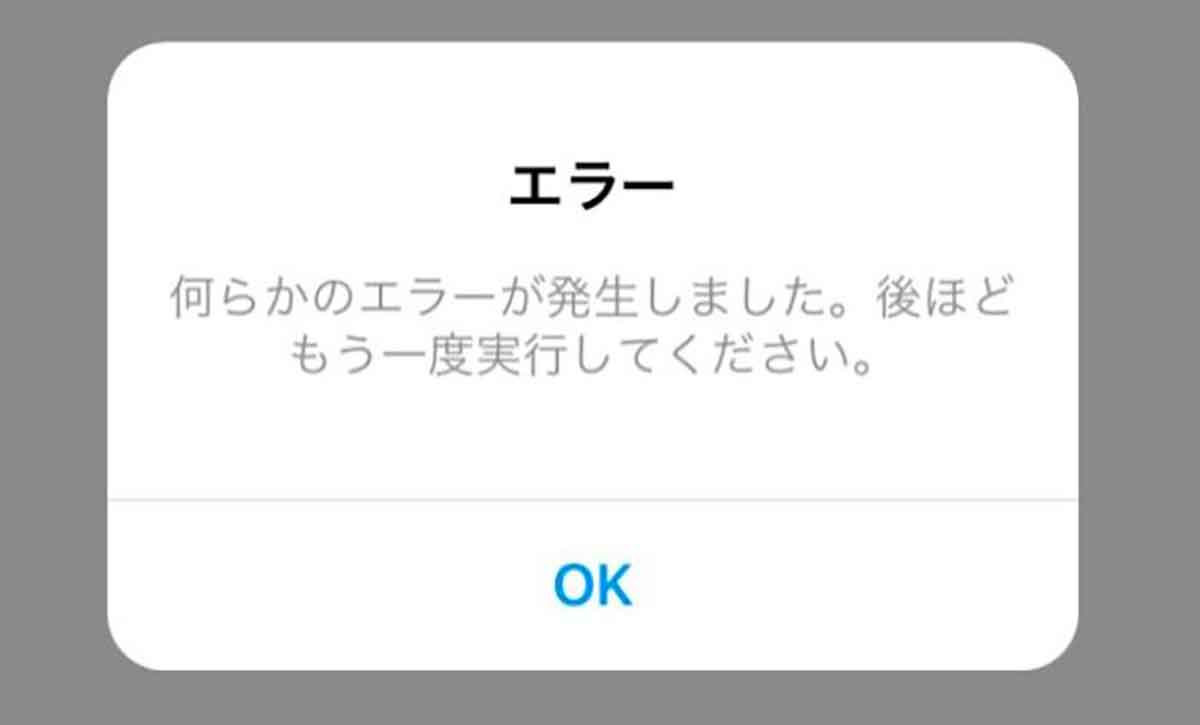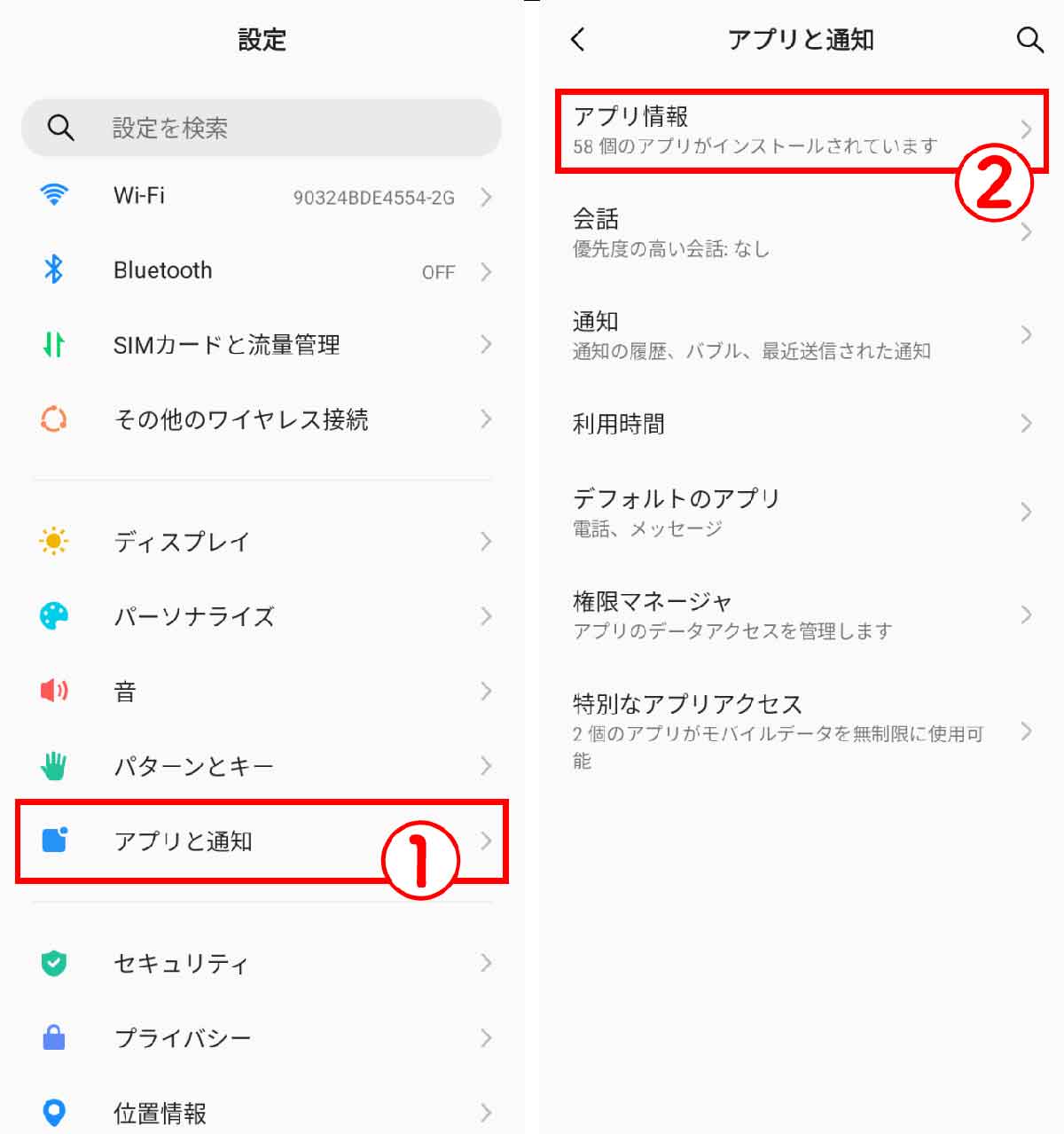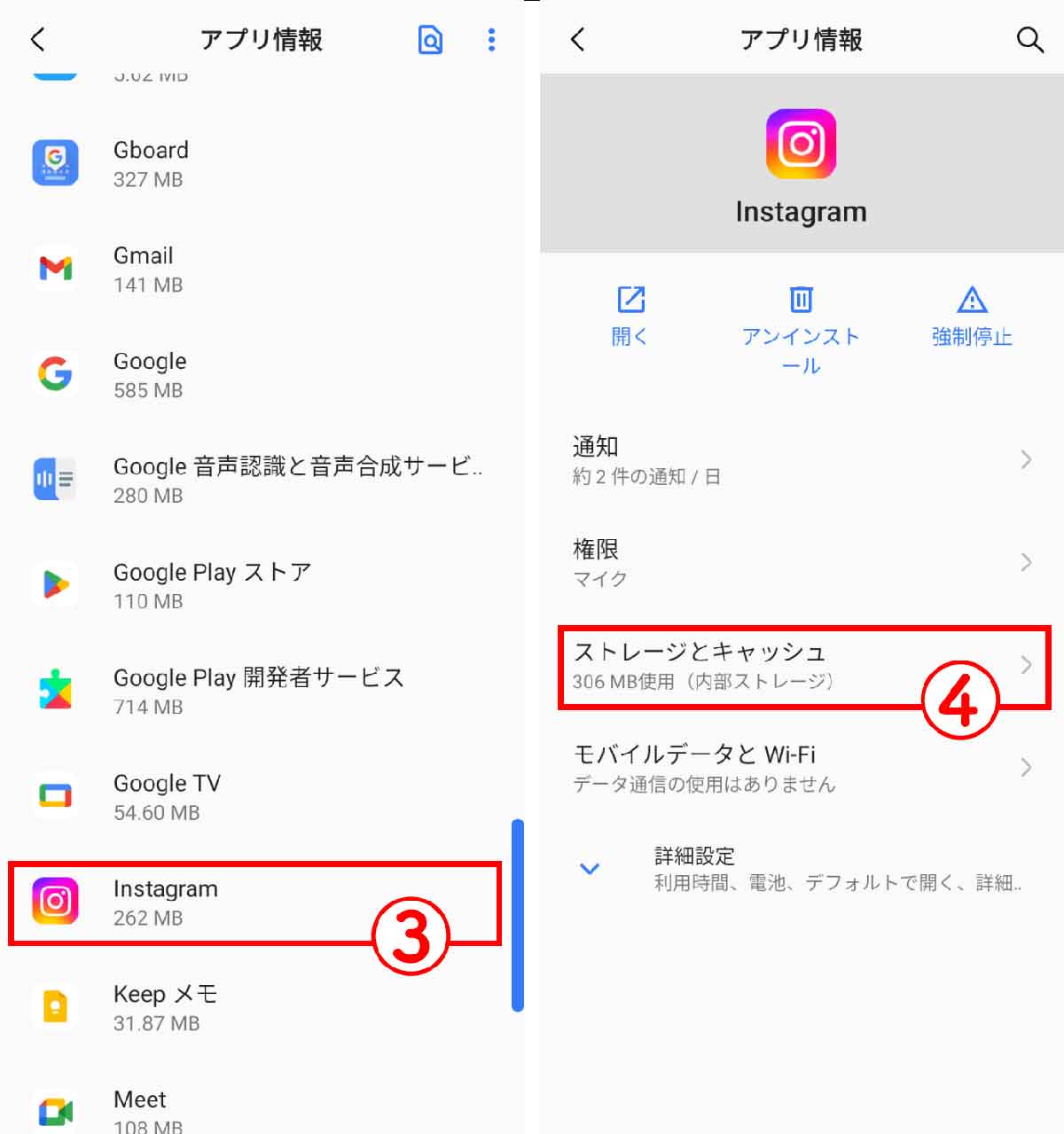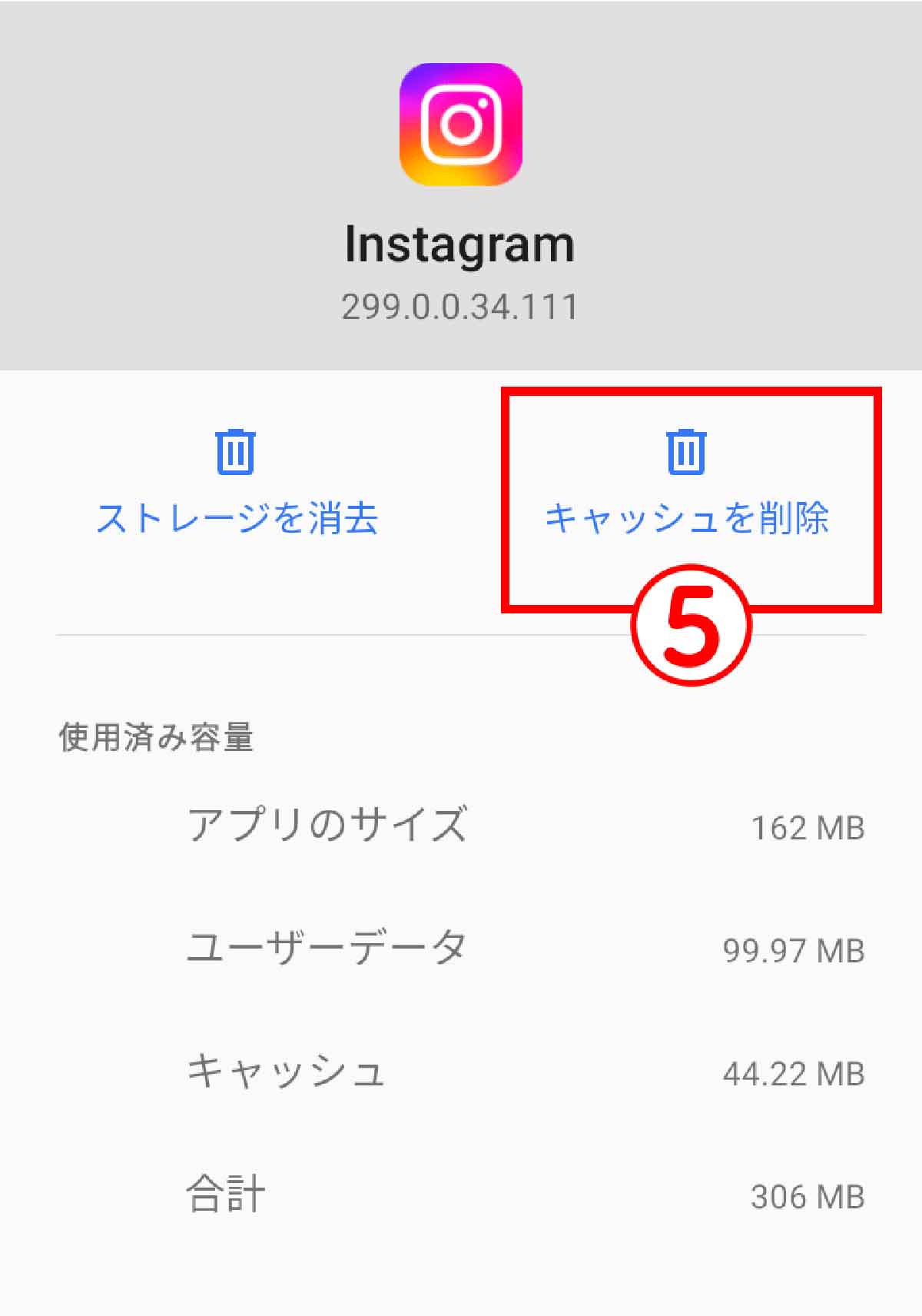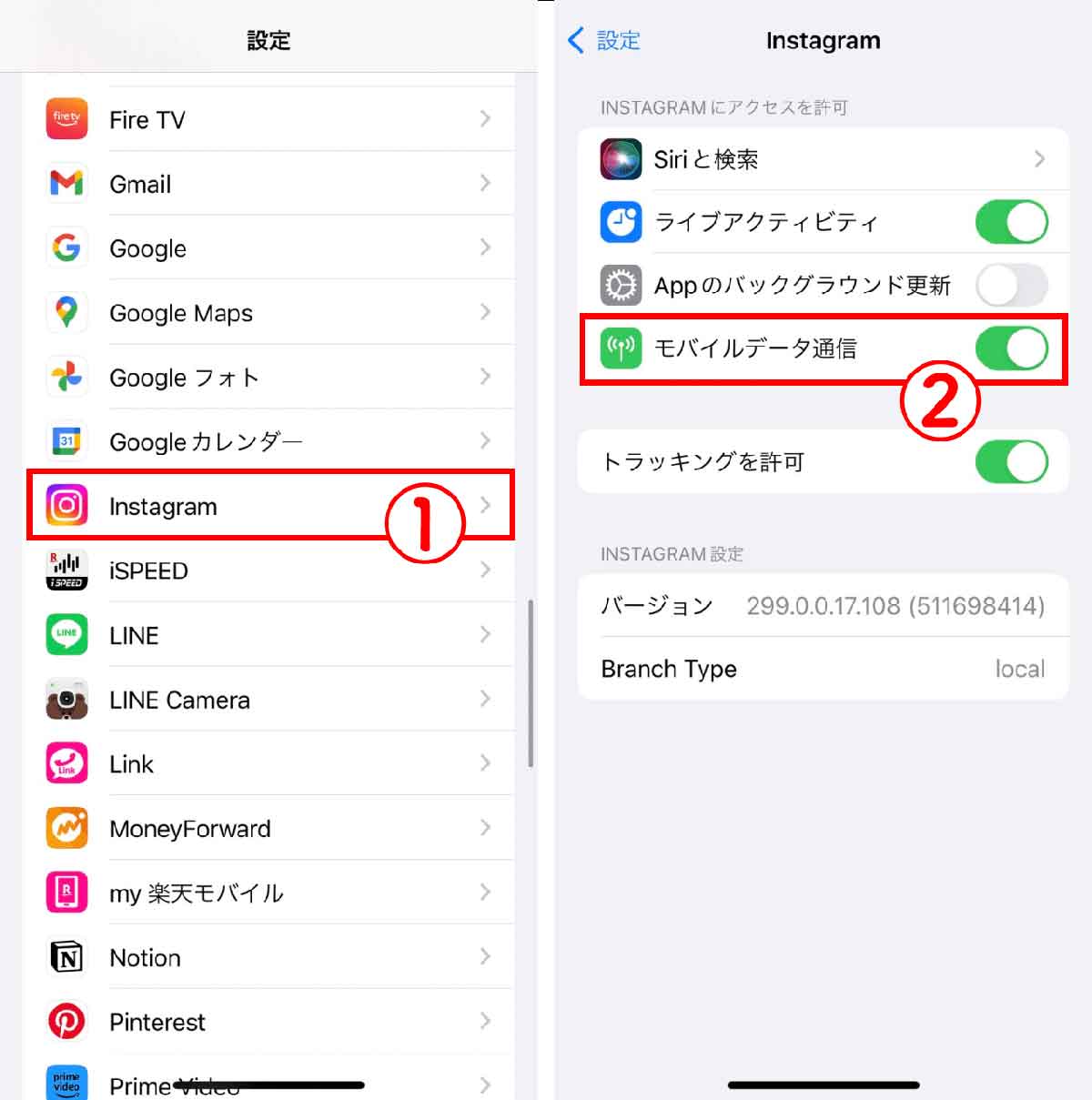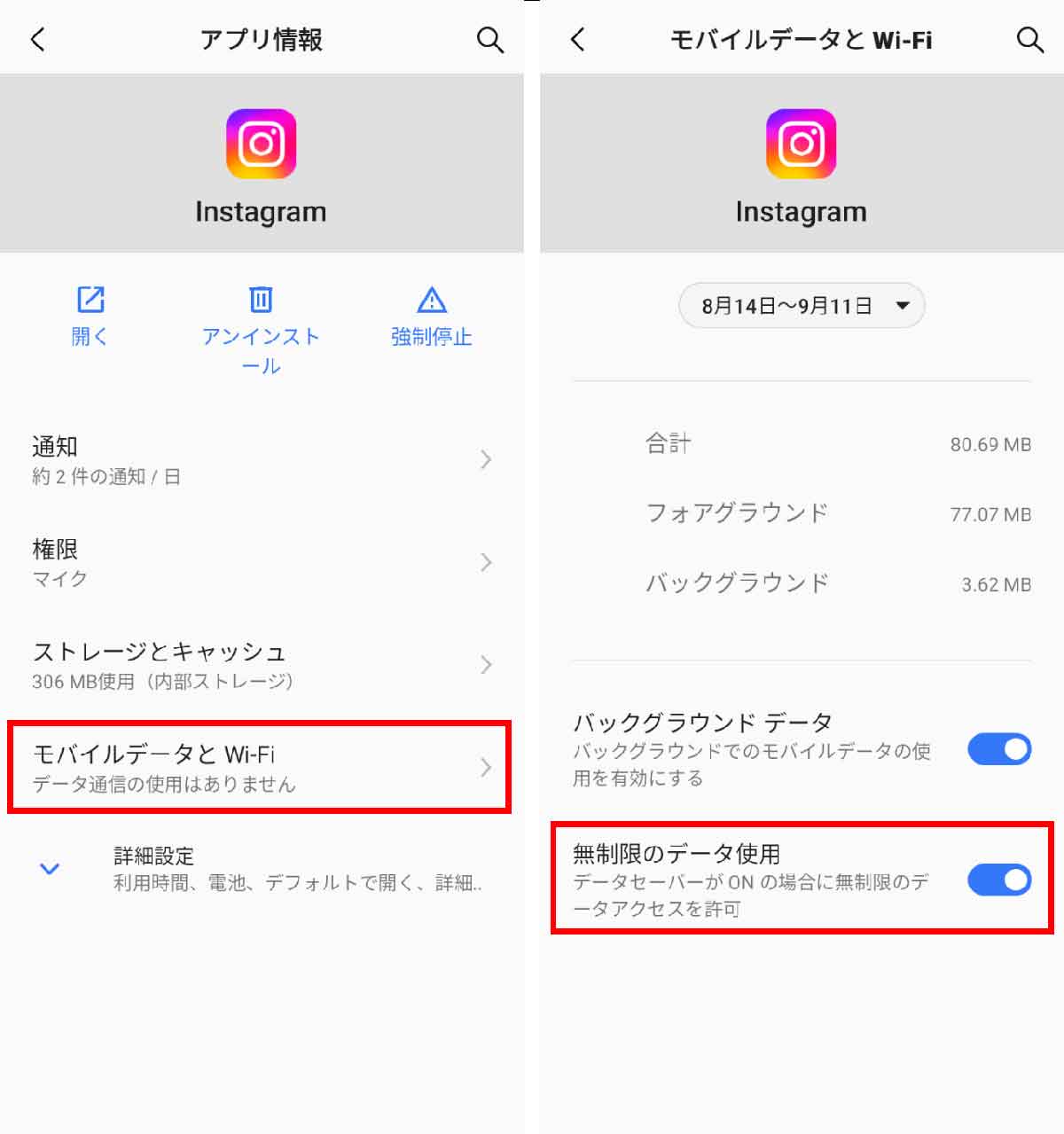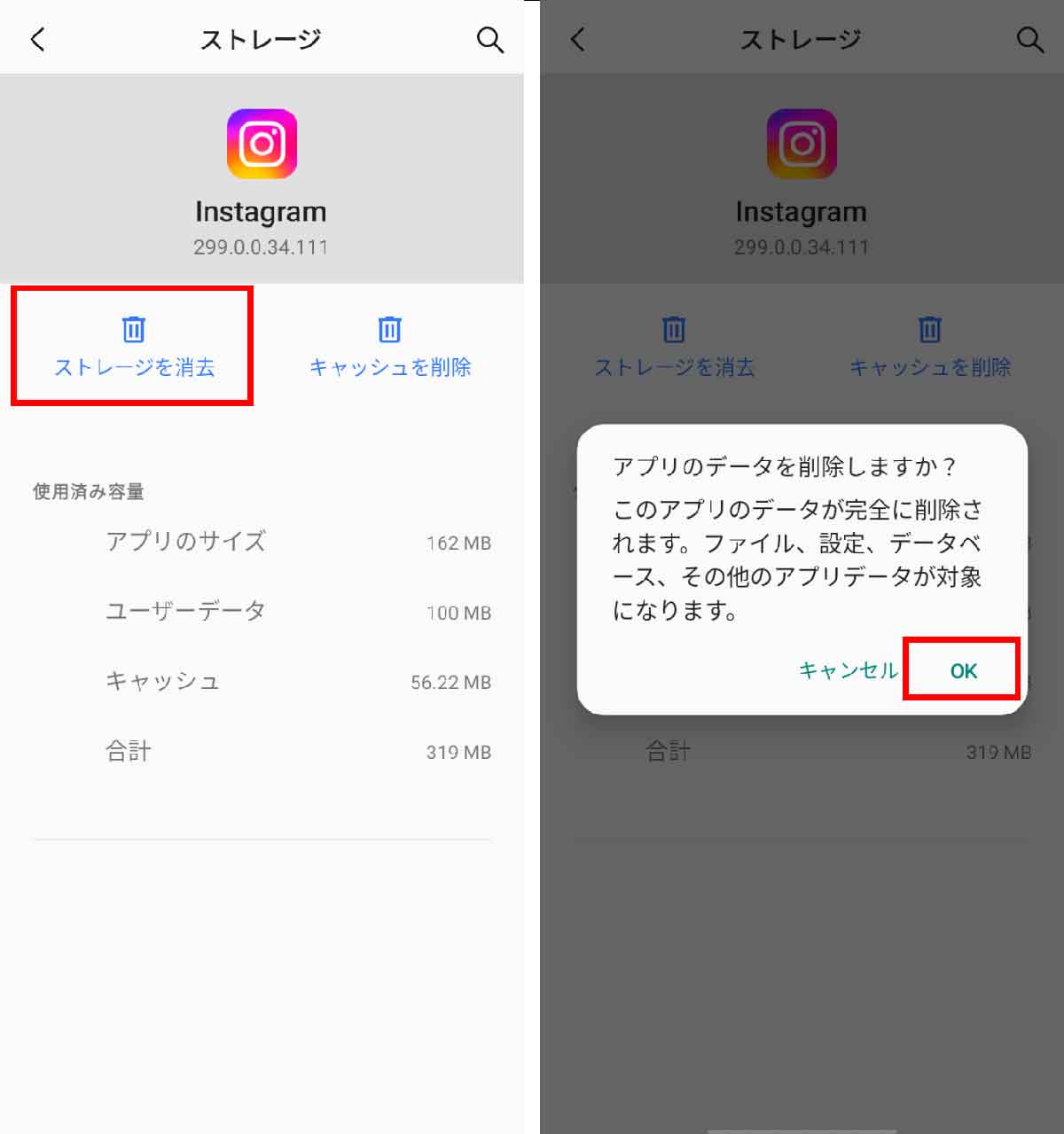Instagramでフィードを閲覧している際、「フィードをリフレッシュできませんでした」というエラーが時折発生します。しかし意外と特定しにくいのが「フィードをリフレッシュできませんでした」というエラーメッセージの表示条件です。
この記事では、Instagramで「フィードをリフレッシュできませんでした」というエラーの発生条件と主な対処法を解説します。
「フィードをリフレッシュできませんでした」エラーの発生条件
「フィードをリフレッシュできませんでした」というエラーは、基本的には端末の通信が不安定な状態で「フィードの読み込みや更新を行った」タイミングで発生します。端末が機内モードになっている際や、電波が繋がりにくい場所でよく起こりがちです。
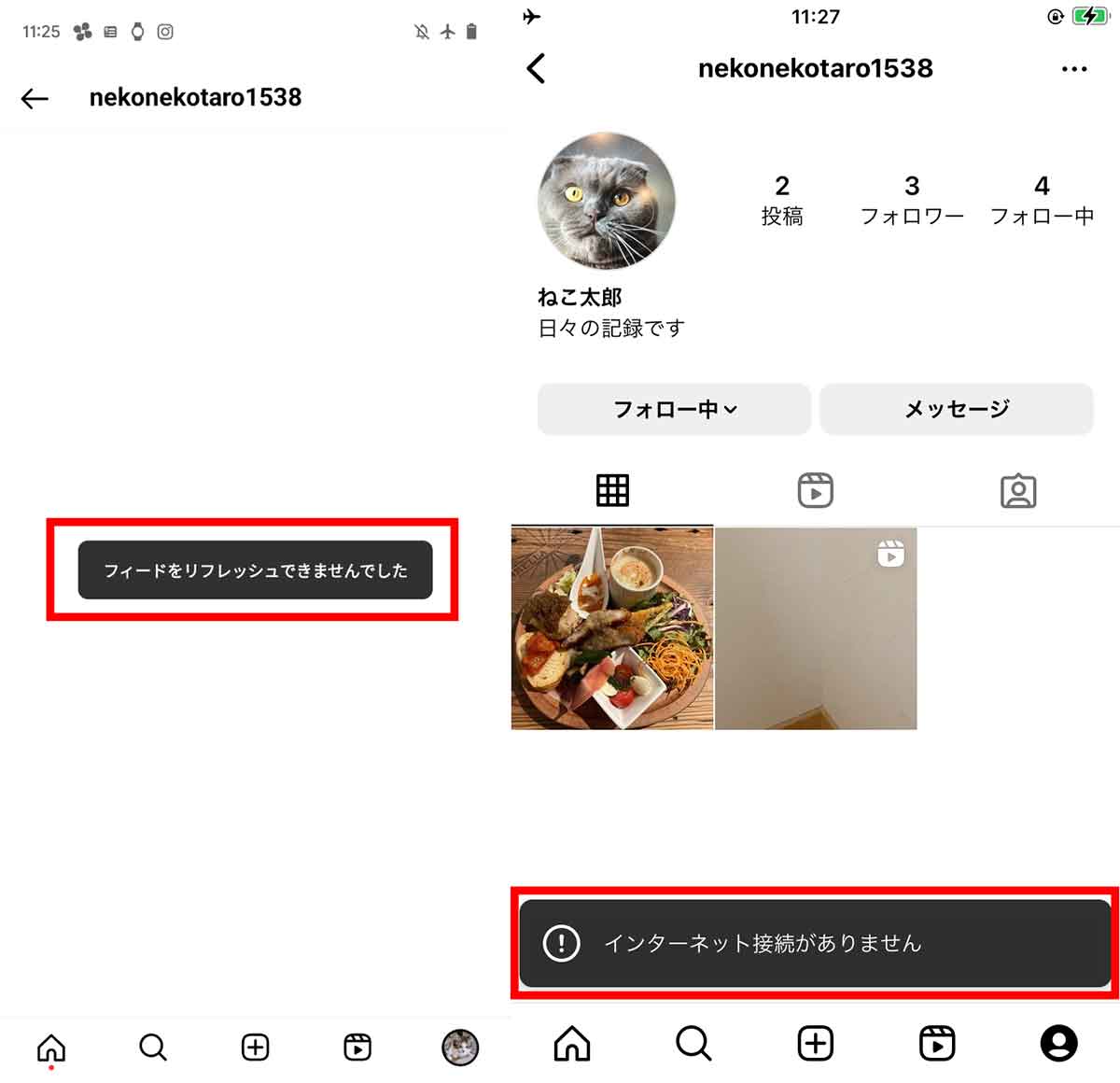
なお、筆者が端末を機内モードにして試したところ、【右:Android】Android版公式インスタアプリでは「フィードをリフレッシュできませんでした」と表示されたものの、【左:iPhone】iPhone版公式インスタアプリでは「インターネット接続がありません」と表示されました
また、以前は「フィードをリフレッシュできませんでした」というエラーは「直近で閲覧履歴がないアカウントのフィード」を読み込もうとした際に表示されるものでした。逆に直近に閲覧していたアカウントのフィードには「最終更新:〇秒(分)前」などと表示されていたものの、現在のエラー表示は「フィードをリフレッシュできませんでした」に統一されています。
「フィードをリフレッシュできませんでした」エラーは何故起こる?
先述した通り、「フィードをリフレッシュできませんでした」のエラーはAndroidスマホ版の公式インスタグラムで、電波が不安定な場合に発生します。
さらにAndroidスマホ版公式インスタグラムでは、「通知からフィードにアクセスしたものの、すでに投稿が削除されたあとだった」という状況でも「フィードをリフレッシュできませんでした」というエラーが表示されることが分かりました。
なお、iPhone版の公式インスタグラムアプリの場合でも同じ状況を試してみました。
「フィードをリフレッシュできませんでした」エラーの解決策
「フィードをリフレッシュできませんでした」というエラーの主な解決策は、以下の通りです。
ブラウザからInstagramにログインする
アプリではなく、ブラウザのInstagramにログインし、そこで表示されたエラーメッセージに対応することで問題が解決する場合があります。
【Androidスマホ】Instagramアプリのキャッシュ削除を行う
Androidスマホ限定の方法ですが、アプリのキャッシュ削除を行うことでエラーが解決できる場合があります。手順は以下の通り。
安定した通信環境で「閲覧したいアカウント」を一回以上開く
安定した通信環境で「閲覧したいアカウント」のフィードを一回以上開けば、通信が不安定な場合にも、フィードのキャッシュが警告付きで表示されることが多いです。つまり「フィードをリフレッシュできませんでした」というエラーは起こりません。
Wi-Fiとモバイル通信の接続状態をそれぞれ確認
通信環境が不安定な場合、Wi-Fiとモバイル通信の接続状態をそれぞれ確認しましょう。
Wi-Fiが不安定な場合、モバイル通信に切り替え、モバイル通信が不安定な場合はWi-Fiに切り替えることで、多くの場合は問題が解決します。
Wi-Fiもモバイル通信も不安定な場合は、Wi-Fi/モバイル通信を誤操作によって「両方オフ」にしていないか確認しましょう。Androidの場合は以下の手順で確認できます。
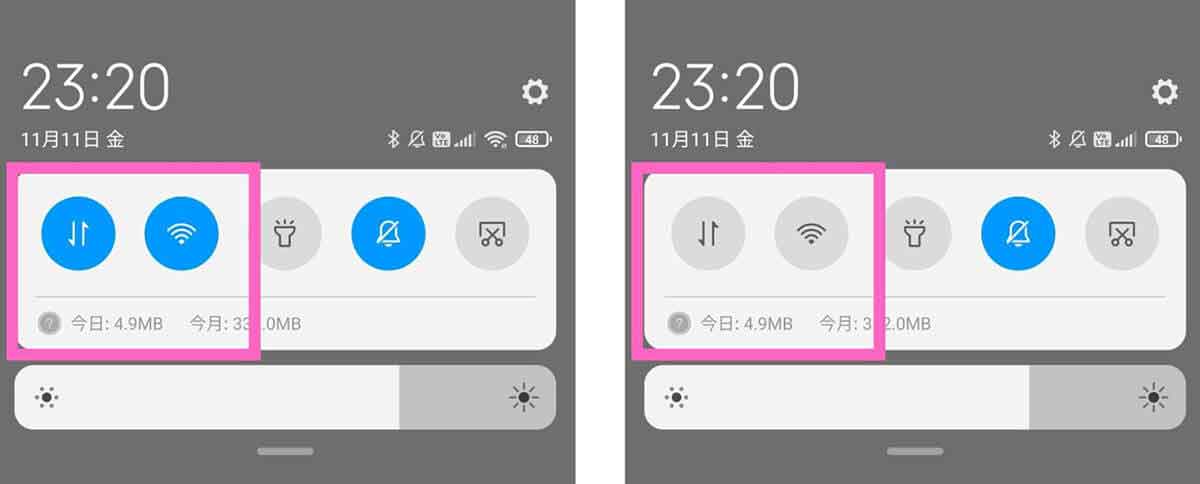
画面を上から下にスライドさせ「ステータスバー」を表示し、ピンクで囲ったエリアを確認します。向かって左がモバイル通信、右がWi-Fiのアイコンです。アイコンがグレーに変わっている場合、機能がオフになっているため、タップして青(オン)にしましょう
機内モードになっていないか確認する
誤操作によって「端末が機内モード」になっているケースも多いです。機内モードを解除することで通信が回復するため、フィードの読み込みが可能です。
一度ログアウトしてからログインし直す
通信環境に問題がないのにも関わらず「フィードをリフレッシュできませんでした」のエラーメッセージが消えない場合、一度アカウントをログアウトし、再びログインし直してみましょう。
「フィードをリフレッシュできませんでした」のエラーに限らず、問題が解決することがあります。
アプリのモバイルデータ通信/無制限利用を許可する
Instagramアプリのモバイルデータの利用が制限されている場合、「フィードをリフレッシュできませんでした」「インターネット接続がありません」と表示されてしまう場合があります。
設定を変更する方法はiPhoneとAndroidスマホでそれぞれ異なります。
iPhoneの場合は以下の通りです。
Androidの場合は以下の通りです。
まず、設定アプリから、「アプリと通知」→「アプリ情報」→「Instagram」を開きます。
InstagramアプリとOSをそれぞれ最新バージョンに切り替える
ここまで紹介した手順のすべてを試しても、通信環境が安定せず「フィードをリフレッシュできませんでした」のエラーが解消されていない場合、InstagramアプリとOSのバージョンに問題がある可能性があります。最新バージョンにアップデートしてみましょう。
なおアップデートしても問題が解決されない場合、以下もチェックしてみましょう。
・使用しているキャリア/MVNOなど回線事業者への支払いは正しく完了しているか
・レストラン/カフェなどのフリーWi-Fiを利用した通信はできるか
・Instagramで障害が起きていないか確認
Instagramの障害が疑われる場合、X(旧Twitter)/Facebookなど他SNSで同種のエラーを報告しているアカウントがないかチェックしてみると良いでしょう。障害が発生している場合は、しばらく復旧を待ちましょう。
【Androidスマホ】データの削除を行う
Instagramのアプリのデータが「フィードをリフレッシュできませんでした」のエラーに関係している場合があります。Androidスマホでは設定アプリからデータの削除を行えるため、それで問題が解決する場合がありますが、データの削除を行うと次にアプリを使うときは再ログインする必要があるため注意が必要です。
手順は以下の通り。
まず設定アプリ→「アプリ」→「Instagram」→「ストレージとキャッシュ」に進みます。
Instagramの障害を確認する
Instagramではたびたび大規模な障害が起こっています。障害が起こった場合、自分だけでなくほかのユーザーもInstagramを利用できなくなっているため、解決方法は「時間を置く」のみ。
なお、Instagramの障害は「Downdetector」などから確認することができます。
その他の対処法
これまで紹介した方法でも解決しない場合、
・デバイスを再起動する
・時間を置いてみる(24時間が目安)
・デバイスの日付を変更している場合、正しい日付・時刻に設定し直す
アプリをアップデートしていない場合に出るケースも
序盤でもご紹介した通り、iPhone版公式インスタグラムの場合で「フィードをリフレッシュできませんでした」と表示される場合、アプリのバージョンが古い場合があります。
アプリをアップデートした上で、通信環境を見直しましょう。
まとめ
Instagramで「フィードをリフレッシュできませんでした」と表示された際、Wi-Fiとモバイル通信の接続状態を確認し、通信環境を改善すると多くの場合は問題が解決します。それでも改善しない場合には、キャッシュ削除や、アプリのアップデート、一度ログアウトして再度ログインなどを試しましょう。稀にInstagramで障害が起きていることもあるので、X(旧Twitter)など他のSNSでチェックしてみると良いでしょう。